
Si desea actualizar el software iOS conectando iPhone con iTunes, entonces este artículo le dará una guía completa sobre cómo utilizar iTunes para actualizar su iPhone.
Para la estabilidad y la sostenibilidad, mientras puede realizar actualizaciones de software directamente en su iPhone, algunas personas aún quieren actualizar el iPhone a la última versión de iOS a través de iTunes. Actualizar su iPhone en iTunes es un proceso directo para mantener actualizado su dispositivo iOS con las últimas mejoras de software y correcciones de errores.
Esta guía explicará cómo actualizar su iPhone a través de iTunes, proporcionando instrucciones paso a paso para permitirle disfrutar de una experiencia de usuario mejorada.
Si, después de la actualización, desea transferir música, fotos y videos respaldados en iTunes a iPhone sin reemplazar la biblioteca de medios original, la transferencia de datos de iPhone es su socio de confianza, lo que le permite transferir archivos sin problemas entre iTunes y iPhone en ambas direcciones.
Cómo actualizar iPhone a través de iTunes
En realidad, es muy fácil actualizar su iPhone con iTunes, siempre y cuando tenga un cable de rayos a USB bien conectado y la última versión de iTunes instalada en su computadora. Pero antes de eso, debe asegurarse de que tanto su computadora como su iPhone estén conectados a una red de Internet confiable y que su iPhone tenga suficiente espacio de almacenamiento para instalar la nueva versión iOS.
Si está listo, aquí le mostramos cómo actualizar un iPhone usando iTunes:
1. Conecte su iPhone a la computadora a través de un cable USB directamente.
2. Inicie los iTunes actualizados en su computadora.
Nota:
- iTunes ahora es compatible solo en PC o Macs de Windows con MacOS Mojave o anterior. Con una Mac Catalina o posterior, use Finder para actualizar su dispositivo iOS.
3. Haga clic en el «icono del iPhone» en la esquina superior izquierda de iTunes.
![]()
4. Localice la pestaña «Resumen» en la barra lateral izquierda y seleccione «Verifique la actualización» https://www.appgeeker.com/ «Actualización» para verificar si hay una actualización disponible.
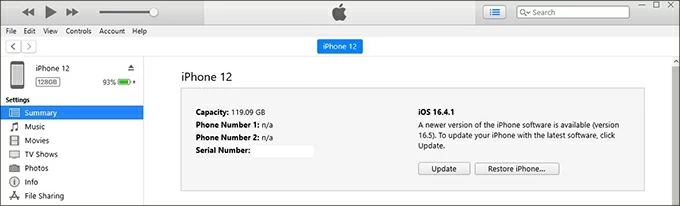
Consejo: Puede crear una copia de seguridad de la música de su iPhone u otros datos en iTunes navegando a la opción de respaldo ahora antes de actualizarse.
5. Haga clic en «Actualizar» y siga las indicaciones para completar las instrucciones restantes.
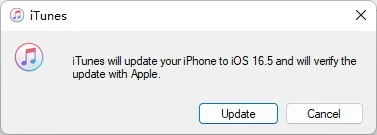
6. Si es necesario, ingrese el código de contraseña en su iPhone para confirmar el proceso de actualización.
Durante el proceso de actualización, mantenga una conexión estable entre su iPhone y su computadora. Después de completar la descarga e instalación, su iPhone se actualizará correctamente al último sistema iOS a través de iTunes y se reiniciará.
Nota:
- Si su actualización de iPhone falla, puede reiniciar el iPhone y la computadora, o verificar los problemas de software de seguridad de la computadora, y luego usar iTunes para actualizar su iPhone nuevamente después de los pasos anteriores. Además, actualizar el sistema informático o cambiar la computadora o el cable de datos también puede ayudar.
Si prefiere transferir la biblioteca de iTunes a otra computadora o una computadora nueva, aquí están los puntos de bala: cómo transferir la biblioteca iTunes a una computadora nueva.
La diferencia entre actualizar sobre iPhone y actualizar en iTunes
Como saben, cuando se lanza un nuevo sistema iOS, su iPhone le recordará automáticamente que lo actualice. Aunque es posible actualizar iOS en iPhone, es diferente de realizar una actualización de iPhone a través de iTunes.
Actualización en iTunes
El uso de iTunes para actualizar un iPhone se realiza a través de una conexión con cable, que es más segura y estable, y también garantiza una alta tasa de éxito de actualizaciones. iTunes proporciona archivos de actualización completos, pero también lleva mucho tiempo aplicar una actualización a su iPhone en iTunes.
Actualización en iPhone
Es muy rápido y conveniente actualizar su dispositivo iOS de forma inalámbrica. Sin embargo, debe asegurarse de que su iPhone tenga un soporte de red fuerte y estable para evitar no descargar el archivo de actualización completo y los reinicios lentos del iPhone. Además, la duración de la batería se daña fácilmente es otro problema a tener en cuenta al usar actualizaciones inalámbricas.
Cómo transferir música de iTunes a iPhone sin sincronizar
Si creó una copia de seguridad antes de actualizar iPhone en iTunes, para exportar su biblioteca de música iTunes a un iPhone que ejecuta el último iOS, puede transferir música de iTunes a iPhone con la ayuda de la transferencia de datos del iPhone. A diferencia de iTunes, este software no reemplazará los archivos de música originales de su iPhone, y puede mover su biblioteca de música iTunes a iPhone con la misma alta calidad.
Con la transferencia de datos de iPhone, puede transferir música sin esfuerzo de iTunes a iPhone sin sincronizar o agregar canciones de su computadora a iPhone, lo que le permite administrar su biblioteca de música libremente.
Características clave:
- Transfiera videos, fotos, música, tonos de llamada, etc. entre iPhones, iPhone y computadora, iPhone e iTunes en ambas direcciones.
- El proceso de transferencia garantiza la integridad, y el nombre, el artista, el álbum, etc. de las canciones importadas se pueden mostrar correctamente en el dispositivo receptor.
- Importe toda la biblioteca de música de iTunes a la vez sin perder los archivos de música originales.
- Equipado con herramientas de administración que permiten a los usuarios agregar, eliminar o editar canciones y listas de reproducción.
Puede consultar cómo transferir música al iPhone sin sincronizar para obtener más detalles.
Suggested read: Cómo Desbloquear OPPO y Realme a través de la Herramienta MSM Download
1. Conecte su iPhone a la computadora y ejecute el software. Desbloquee su iPhone y confíe en la computadora para que el software pueda detectarlo.

2. Elija su biblioteca de iTunes. Seleccione «Biblioteca de iTunes» de la operación de un solo clic en la parte inferior de la página de inicio. Esta opción le permite agregar música iTunes a su iPhone de una vez. Si desea hacer el mismo viaje en la dirección opuesta, vea cómo transferir música de iPhone a iTunes.

3. Transfiera la música iTunes al iPhone. Haga clic en «Sincronizar iTunes al dispositivo» y seleccione el elemento en la ventana dada. Puede consultar música, audiolibros, lista de reproducción u otros elementos como películas, programas de televisión, videos caseros, etc. de acuerdo con sus necesidades.

Una vez que haya hecho su selección, haga clic en el botón «Un clic en el dispositivo» a continuación para comenzar a transferir su biblioteca de iTunes a su iPhone.
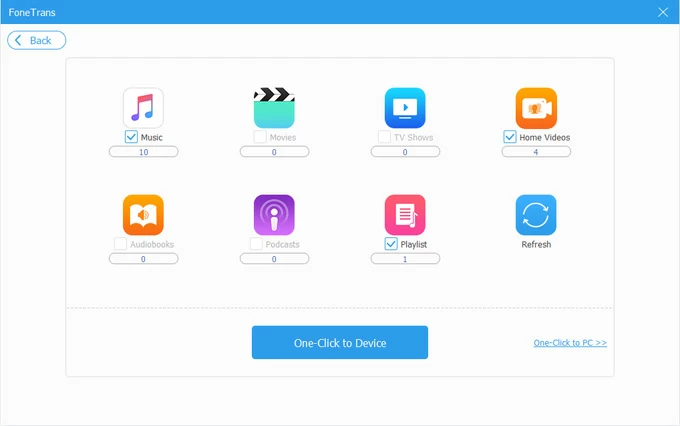
Artículos relacionados
Cómo desbloquear el iPhone 15 sin contraseña
Cómo entrar en el iPhone X o XS bloqueado sin contraseña
